首页 → 苹果教程→ imessage怎么用 imessage使用教程(附激活方法)
很多苹果用户买了iPhone或者ipad后会发现ios系统里面有一个imessage,那么这个imessage是什么东东,它是怎么使用的呢,下面www.paopaoche.net小编就来告诉你imessage是什么以及使用教程。


首先说下imessage是什么:
iMessage是苹果WWDC2011发布的iOS5,Mac os x 10.8内置一项名为iMessage的即时通信功能软件,能够在iOS5,Mac os x 10.8设备之间发送文字、图片、视频、通信录以及位置信息等,并支持多人聊天。iMessage不同于运营商短信/彩信业务,用户仅需要通过WiFi或者3G网络进行数据支持,就可以完成通信。
再下面来说下imessage使用教程
1、检查iMessage是否已经成功激活
依次点击进入【设置】-【信息】然后就可以查看iMessage是否已经成功激活了。如果之前试过激活,但是没有成功激活iMessage的话,会在iMessage的下方显示出【未成功激活。请打开iMessage再试一次】的文字提醒。

没有成功激活iMessage的界面
如果出现这种情况就需要把iMessage关闭后重新激活。方法是把iMessage右侧的按钮向左侧滑动,掩盖住蓝色的状态即为关闭。

把iMessage关闭后重新激活
小编提示:如果激活之后换了SIM卡,iMessage功能不会关闭,对方收到的短信将显示你的Apple ID。而iPad则只能使用邮箱帐号来作为本机地址。
2、如果之前没有对iMessage进行激活,那么现在可以对iMessage激活了
把iMessage右侧的按钮向右侧滑动,把蓝色的条幅显示出来即为激活状态。滑动后,如果是移动的iPhone用户会出现提醒对话框【iMessage 您的运营商可能会对用于激活iMessage的短信收费】。然后点击【好】。

把iMessage右侧的按钮向右侧滑动会出现提醒对话框
接着就会弹出一个【iMessage密码】的对话框,把你的苹果ID的密码输进去后点击【登录】,这一个是便于iMessage通过苹果ID来接收信息使用,同时也可以绑定了了手机号码,有两种方式可以接收iMessage信息。

把你的苹果ID的密码输进去后点击【登录】

输入苹果ID后就会显示正在等待激活

iMessage激活成功后显示的界面

对方正在输入iMessage时会显示出省略号
使用发送回执和已读回执,你可以看到对方正在输入。另外,你还可以在一部iOS设备上发起一段对话,然后在另一部设备上继续。

使用发送回执和已读回执时可以看到信息【已送达】和【已读】的状态
根据苹果官方介绍,没有网络,iMessage会通过短信将信息发过来。iMessage在激活之后可选择“在被叫方显示的本机地址”是Apple ID还是手机号。树梢网编辑测试,在网络状况良好的情况下,两部设备通过iMessage联系基本没有延迟。而信号不好时,iMessage偶尔出现一直显示“正在发送”却发不出去的情况。
有一种极端情况:两部正常进行iMessage聊天的iPhone,如果突然关掉其中一部iPhone的网络数据连接,则会出现信息丢失或者暂时收不到相关信息的情况。

你知道这个秘密吗?激活iMessage功能是收费的!
中国移动iPhone 4及 4S用户若需激活和开通Facetime及iMessage功能,移动需向苹果在英国的服务器发送地址为00447537410257激活短信,每次收费1元人民币,以后每次系统升级刷机也得重新收费1元1次。
在这里www.paopaoche.net小编温馨提醒:移动用户开通iMessage后,不要轻易关闭,关闭后重新开启也需收费1元,也不用频繁的升级系统。打个比方,若用户1天内反复开关100次iMessage,则需收取100元的激活费用。
相关文章
- 21-02-05重生细胞看守者boss你怎么打 看守者boss打法攻略
- 21-02-02阴阳师侍神令兑换码怎么获得 阴阳师侍神令联动SSR礼包码是多少
- 14-11-10苹果解除iMessage和手机号绑定方法
- 12-07-13imessage是什么意思
- 12-07-13imessage怎么用图文教程
共0条相关评论
最新最热相关资源
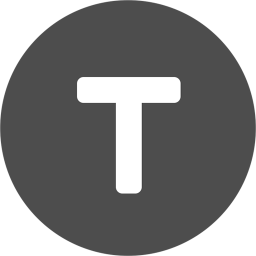
Timing类型:办公学习大小:116.4M
下载
FloMe月经期助手类型:生活实用大小:12.1M
下载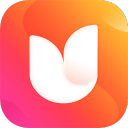
Flo Me月经期助手(FloMe月经期助手)类型:生活实用大小:12.1M
下载
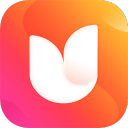
Flo Me月经期助手(FloMe月经期助手)类型:生活实用大小:12.1M
下载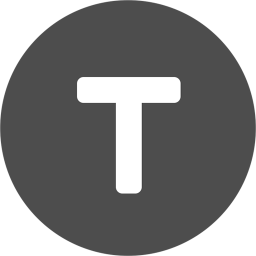
Timing类型:办公学习大小:116.4M
下载
FloMe月经期助手类型:生活实用大小:12.1M
下载
文章排行
安卓苹果应用推荐

便娘收藏类型:益智休闲大小:17M
下载
幸运乐园类型:益智休闲大小:18.8M
下载
金属转轮类型:动作冒险大小:20M
下载
兰博基尼Urus遨游迪拜模拟器手机版(City Drive Urus)类型:模拟经营大小:71.6M
下载
菇菇逃脱游戏(なめよん)类型:益智休闲大小:60.9M
下载
音乐世界Cytus2类型:益智休闲大小:1.52G
下载

万万没想到之大皇帝iPhone/ipad版类型:策略棋牌大小:165M
下载
Pool Break 3D桌球iphone/ipad版类型:体育游戏大小:8.4M
下载
食人鱼3DD iphone版类型:动作游戏大小:60.9M
下载
Jelly Defense果冻塔防iphone/ipad版类型:策略游戏大小:298M
下载
Munch Time午餐时间iphone/ipad版类型:休闲益智大小:23.8M
下载
Tiny Troopers小小部队iphone/ipad破解版类型:射击游戏大小:48.1M
下载
最新文章
 electra越狱教程 ios11完整越狱图文教程electra越狱教程 ios11完整越狱图文教程
electra越狱教程 ios11完整越狱图文教程electra越狱教程 ios11完整越狱图文教程 ios9.2正式版升级教程ios9.2正式版升级教程
ios9.2正式版升级教程ios9.2正式版升级教程 NDS4iOS免越狱下载_NDS4iOS越狱源官网NDS4iOS免越狱下载_NDS4iOS越狱源官网
NDS4iOS免越狱下载_NDS4iOS越狱源官网NDS4iOS免越狱下载_NDS4iOS越狱源官网 iOS9.1正式版升级教程iOS9.1正式版升级教程
iOS9.1正式版升级教程iOS9.1正式版升级教程 Apple Watch watchos2怎么升级教程Apple Watch watchos2怎么升级教程
Apple Watch watchos2怎么升级教程Apple Watch watchos2怎么升级教程 iOS9.0.2升级教程iOS9.0.2升级教程
iOS9.0.2升级教程iOS9.0.2升级教程 iOS9.1 beta2升级教程_iOS9.1 beta2怎么升级iOS9.1 beta2升级教程_iOS9.1 beta2怎么升级
iOS9.1 beta2升级教程_iOS9.1 beta2怎么升级iOS9.1 beta2升级教程_iOS9.1 beta2怎么升级 iOS9.0.1升级教程_iOS9.0.1怎么升级iOS9.0.1升级教程_iOS9.0.1怎么升级
iOS9.0.1升级教程_iOS9.0.1怎么升级iOS9.0.1升级教程_iOS9.0.1怎么升级



 湘公网安备 43011102000836号
湘公网安备 43011102000836号
查看所有0条评论>>